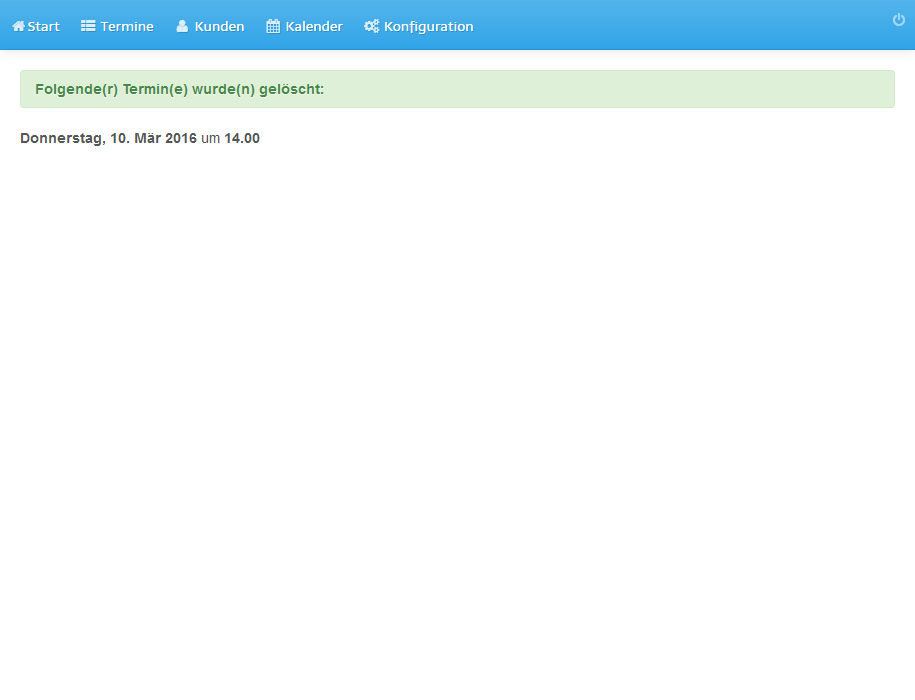Freigegebene Termine löschen
- Melden Sie sich im Administrationsbereich Ihrer Online Terminvereinbarung an.
- Klicken Sie in der Navigation auf Termine.
- Wählen Sie einen Terminkalender aus.
- Klicken Sie auf Liste freigegebener Termine.
- In der Liste werden die freigegebenen Termine angezeigt.
- Setzen Sie einen Haken bei dem zu löschenden Termin.
- Klicken Sie auf Löschen.
- Bestätigen Sie, dass Sie den Termin löschen möchten.
- Nachdem der Termin gelöscht wurde, erhalten Sie eine entsprechende Erfolgsmeldung.
Bildschirmfotos
Melden Sie sich im Administrationsbereich Ihrer Online Terminvereinbarung an
1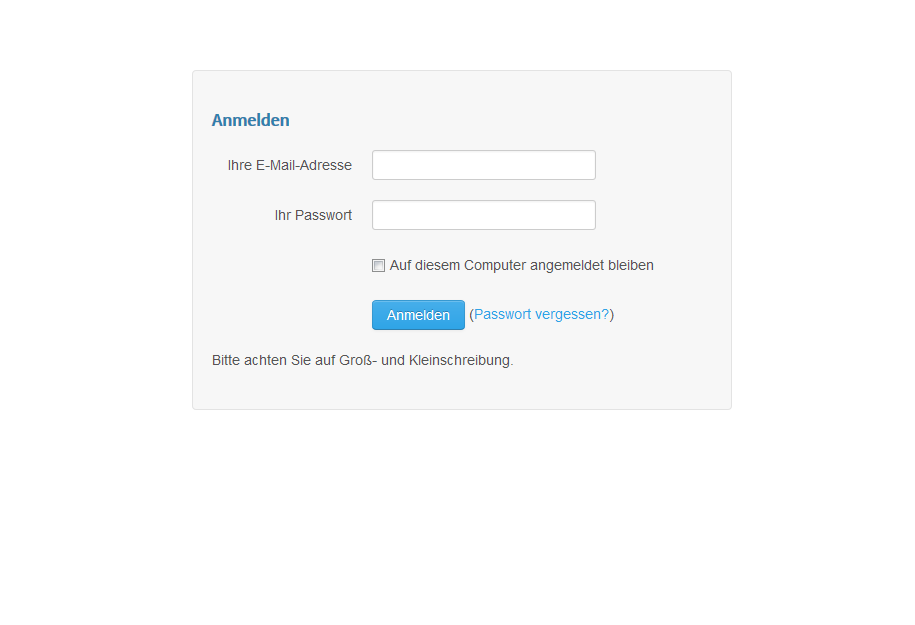
Klicken Sie in der Navigation auf Termine
2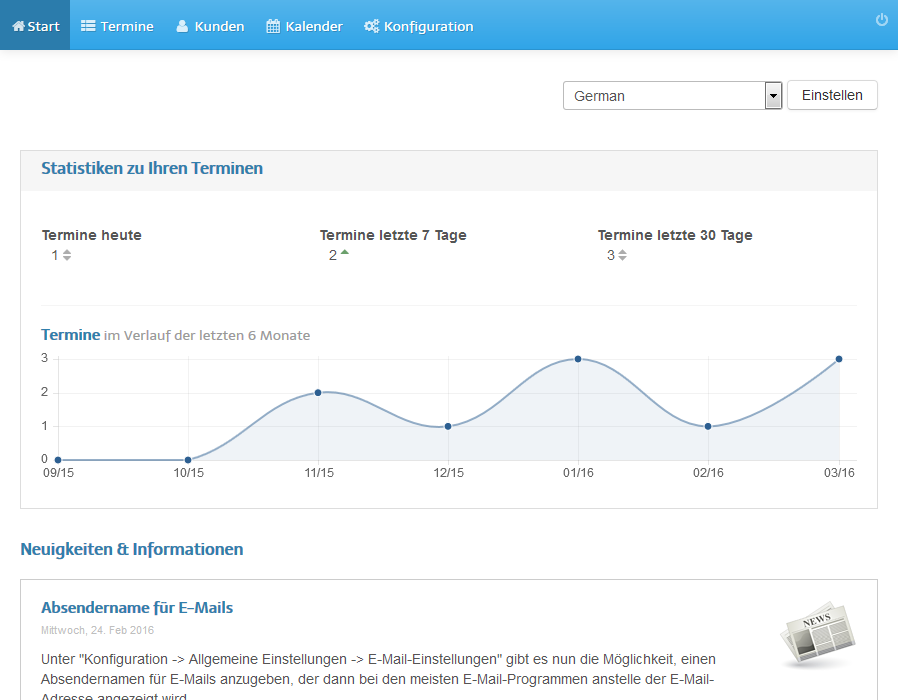
Wählen Sie einen Terminkalender aus
3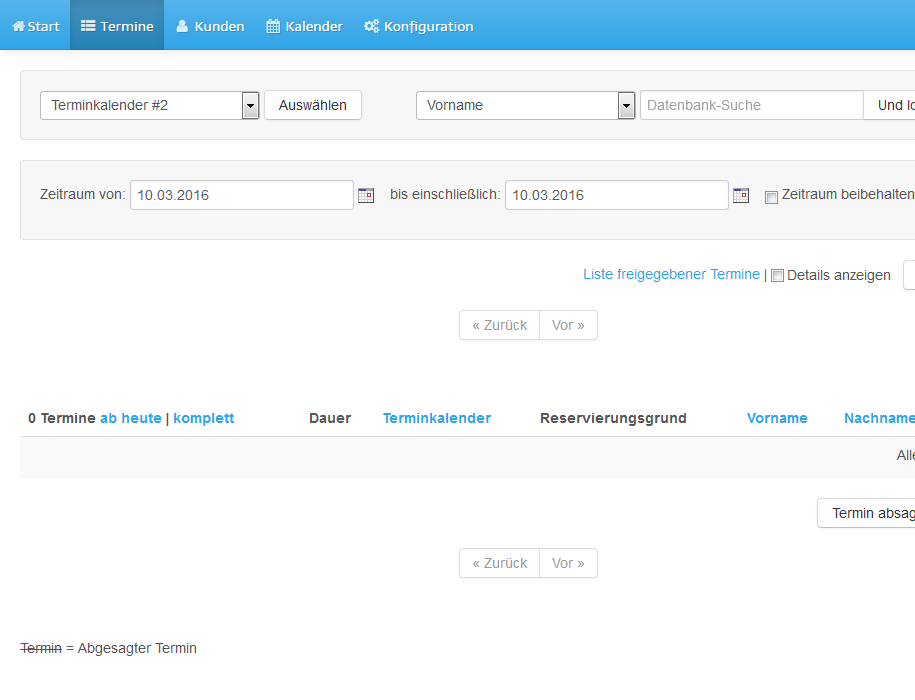
Klicken Sie auf Liste freigegebener Termine
4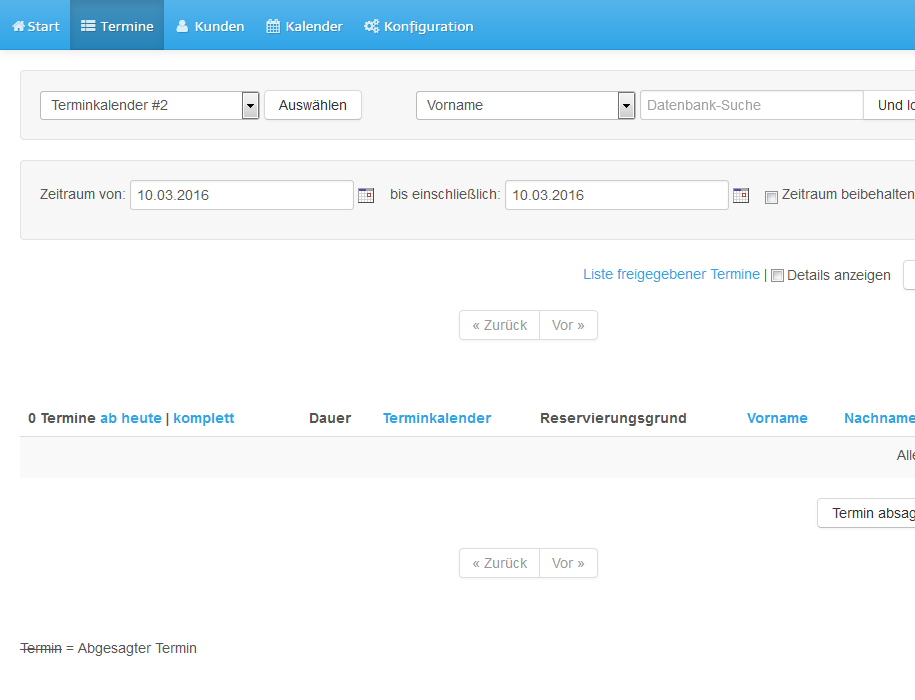
In der Liste werden die freigegebenen Termine angezeigt
5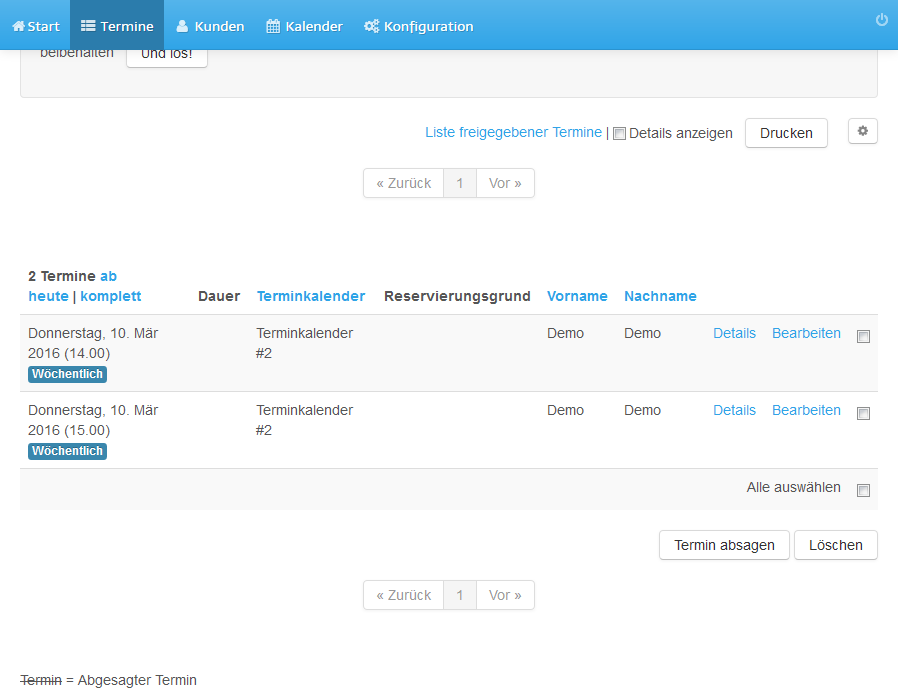
Setzen Sie einen Haken bei dem zu löschenden Termin
6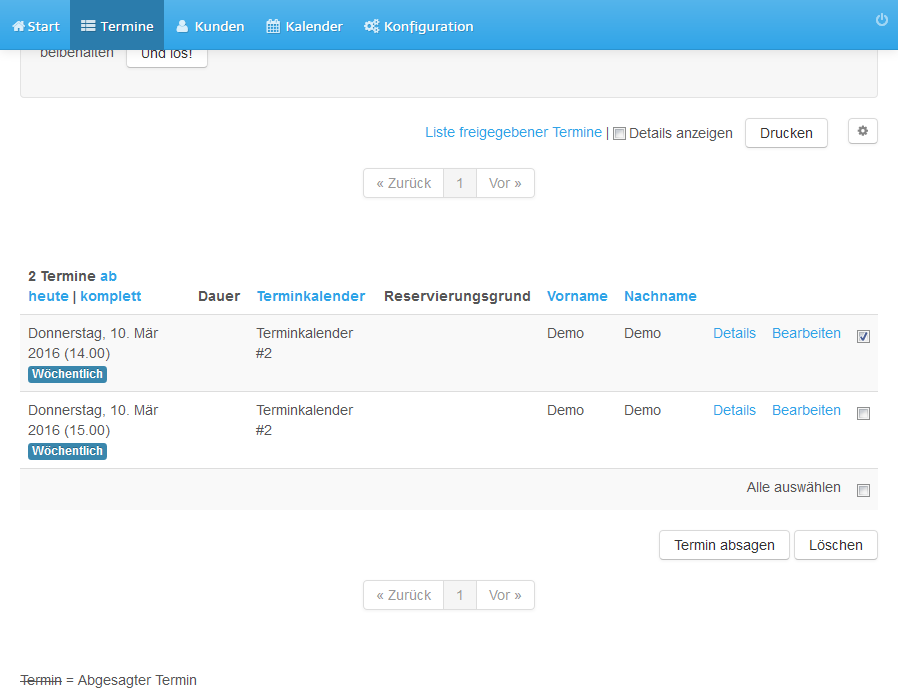
Klicken Sie auf Löschen
7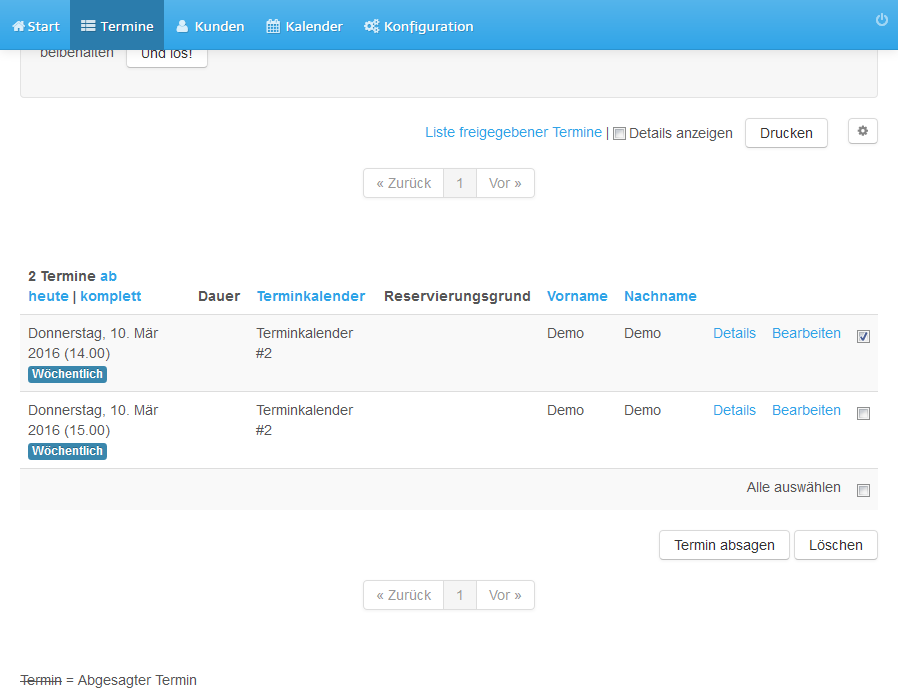
Bestätigen Sie, dass Sie den Termin löschen möchten
8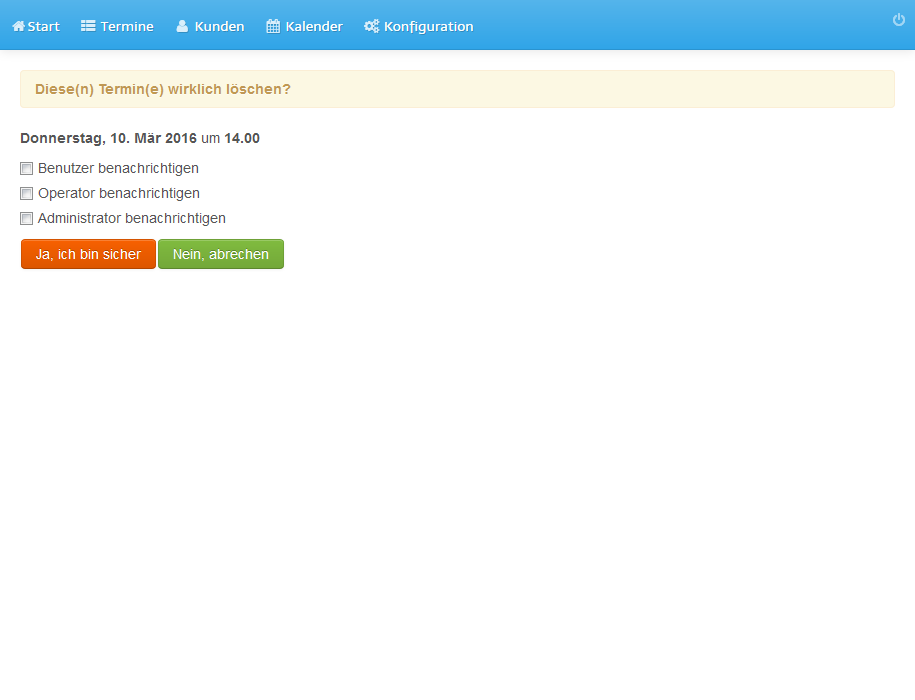
Nachdem der Termin gelöscht wurde, erhalten Sie eine entsprechende Erfolgsmeldung
9